Télécharger un fichier du navigateur vers votre mobile e vous ne savez pas dans quel dossier il est allé. Si cela vous est déjà arrivé, il y a de fortes chances que vous ne le sachiez toujours pas Android vous permet de configurer les téléchargements.
Quel que soit le navigateur que vous utilisez, vous pouvez choisir dans quel dossier les fichiers sont téléchargés vous obtenez de l'Internet. Dans ce guide, nous vous expliquons comment procéder étape par étape.
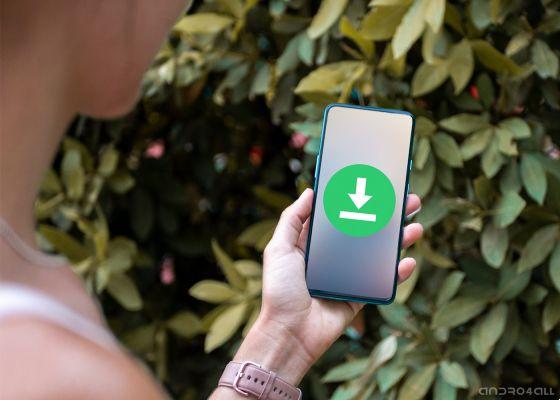
Android vous permet de contrôler entièrement vos téléchargements.
Trouvez le dossier où vos fichiers sont téléchargés
Tout d'abord, il est abordable vérifier l'emplacement de téléchargement actuel de votre mobile Android, pour savoir où sont enregistrés les fichiers téléchargés.
Pour ce faire, vous devez suivre ces étapes :
- Ouvrez l'application du navigateur - Chrome ou tout autre navigateur Web comme Firefox ou Edge -.
- Accédez au menu des options du navigateur et appuyez sur la section "Téléchargements".
- Appuyez sur le menu des options, généralement indiqué par une icône d'engrenage, et sélectionnez l'option "Emplacement des téléchargements"
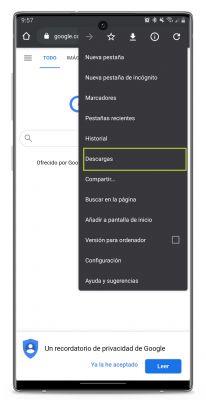
Ici le chemin de téléchargement dans tous les fichiers récemment téléchargés ont été archivés. En général, le chemin est le même sur n'importe quel mobile android quel que soit son logiciel, donc le dossier de téléchargement d'un téléphone mobile Samsung ce sera probablement la même chose du dossier de téléchargement d'un téléphone mobile Xiaomi.
Changer le dossier de téléchargement sur votre mobile
maintenant vous savez où les téléchargements sont stockés sur votre mobile. La prochaine étape est la changer le chemin de téléchargement via le navigateur.
Pour changer d'itinéraire, il existe plusieurs moyens. L'un d'eux est le utiliser un gestionnaire de téléchargement pour Android, qui vous permet de rassembler tous les fichiers téléchargés au même endroit et de choisir manuellement où les télécharger.
L'utilisation de l'un de ces outils est probablement le moyen le plus efficace de choisissez le dossier de téléchargement pour chaque fichier récupéré sur Internet.
L'une des applications les plus populaires de cette catégorie est Gestionnaire de téléchargement avancé, un utilitaire gratuit qui vous permet de télécharger jusqu'à trois fichiers en même temps, offrant des contrôles tels que la possibilité de afficher et choisir le dossier de téléchargement ou sélectionnez plusieurs chemins en fonction du type de fichier.
Mais, si vous ne voulez pas devenir trop compliqué et que tout ce dont vous avez besoin est changer manuellement le dossier de téléchargement, vous devrez retourner dans le navigateur pour suivre ces étapes :
- Ouvrez l'application du navigateur - Chrome ou tout autre navigateur Web comme Firefox ou Edge -.
- Accédez au menu des options du navigateur et appuyez sur la section "Téléchargements".
- Appuyez sur le menu des options, généralement indiqué par une icône d'engrenage, et sélectionnez l'option "Emplacement des téléchargements"
- Sélectionnez l'option "Demander où enregistrer les fichiers".
- La prochaine fois que vous téléchargerez un fichier, vous verrez une fenêtre contextuelle avec le nom du fichier et le chemin de téléchargement. Si vous appuyez sur la deuxième option, vous pouvez choisir le chemin.
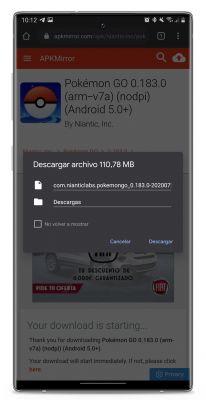
Il convient de mentionner que, dans le cas de Chrome, le navigateur choisit automatiquement un emplacement de téléchargement en fonction du type de fichier et il n'est pas possible de choisir un dossier autre que celui fourni par le navigateur.
Dans le cas d'autres navigateurs vous pouvez choisir manuellement l'emplacement de téléchargement en suivant les mêmes étapes que nous avons expliquées. Rappelez-vous que, pour récupérer le dossier des téléchargements et accéder aux fichiers téléchargés, vous devrez utiliser un explorateur de fichiers pour Android.


























